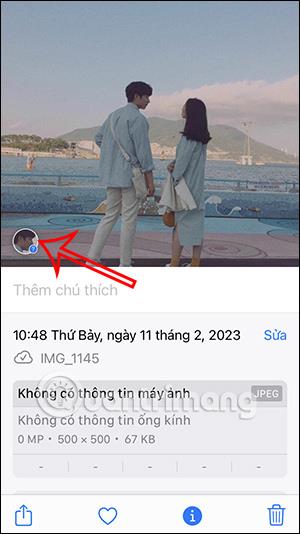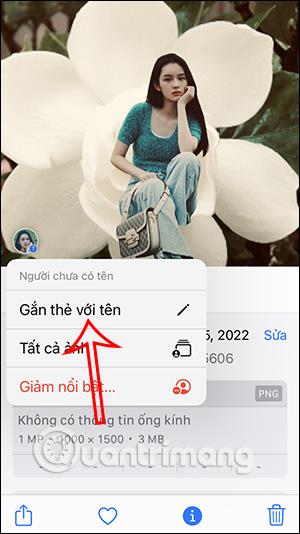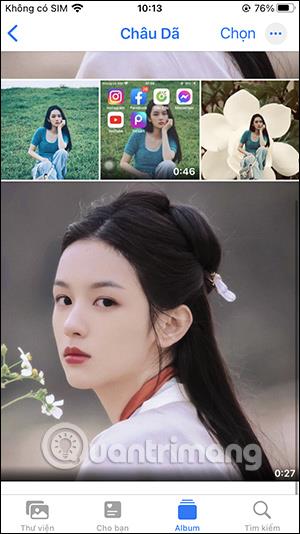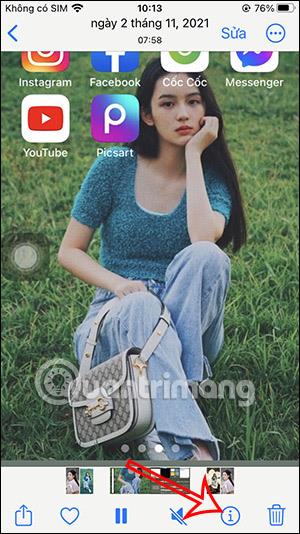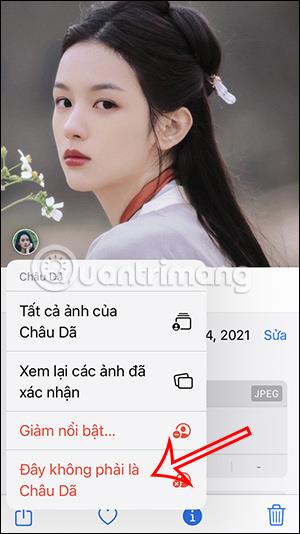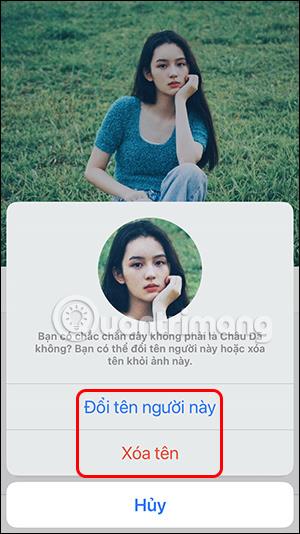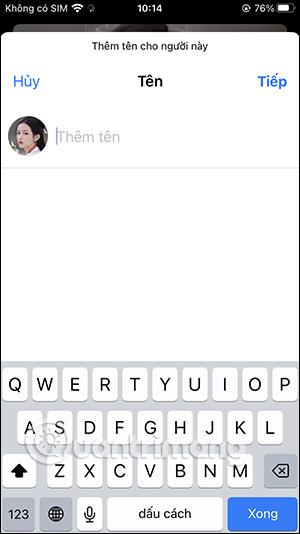Η έκδοση iOS 16 έχει ενημερώσει τη λειτουργία ανίχνευσης προσώπου στις φωτογραφίες, ώστε να μπορείτε να προσθέσετε αυτό το πρόσωπο στη φωτογραφία, εκτός από την προσθήκη μιας τοποθεσίας στη φωτογραφία του iPhone . Από εκεί, οι χρήστες μπορούν εύκολα να αναζητήσουν εικόνες μέσω των προσώπων που είναι αποθηκευμένα σε αυτήν τη φωτογραφία. Όλες οι φωτογραφίες με το ίδιο πρόσωπο που έχουν προστεθεί στη φωτογραφία ομαδοποιούνται για γρήγορη αναζήτηση, συμπεριλαμβανομένων των βίντεο αυτόματης ανίχνευσης προσώπου. Το παρακάτω άρθρο θα σας καθοδηγήσει πώς να προσθέσετε πρόσωπα σε φωτογραφίες στο iPhone.
Οδηγίες για την προσθήκη προσώπων σε φωτογραφίες στο iPhone
Βήμα 1:
Αρχικά, ανοίξτε την εικόνα με το πρόσωπο και μετά κάντε κλικ στο εικονίδιο i παρακάτω. Σε αυτό το σημείο θα δείτε αμέσως το πρόσωπο που εμφανίζεται στη φωτογραφία που αναγνωρίζει το iPhone.

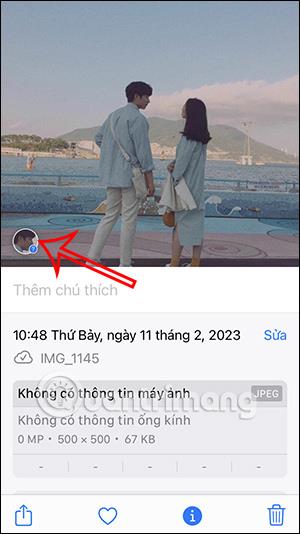
Βήμα 2:
Κάντε κλικ σε αυτό το πρόσωπο και, στη συνέχεια, επιλέξτε Ετικέτα με όνομα . Τώρα ο χρήστης εισάγει ένα όνομα για αυτό το πρόσωπο και, στη συνέχεια, κάνει κλικ στο Επόμενο στην επάνω δεξιά γωνία. Τώρα ο χρήστης χρειάζεται απλώς να κάνει κλικ στο Τέλος για να αποθηκεύσει το όνομα για αυτό το πρόσωπο.
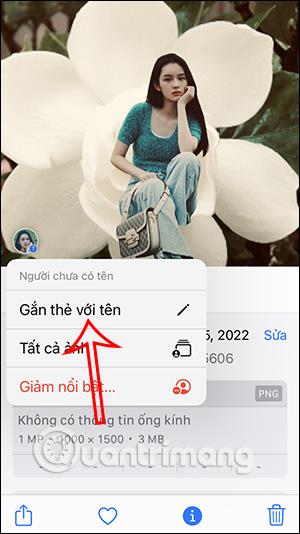

Βήμα 3:
Τώρα κάντε κλικ στο αποθηκευμένο πρόσωπο στη φωτογραφία και μετά κάντε κλικ στο Όλες οι φωτογραφίες του... Αμέσως θα δείτε τις εικόνες και τα βίντεο που βρέθηκαν με το ίδιο πρόσωπο που αποθήκευσε ο χρήστης.


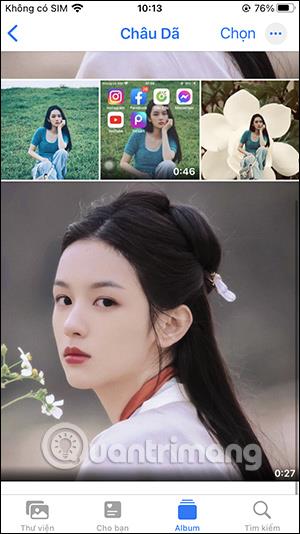
Βήμα 4:
Εάν ο χρήστης κάνει κλικ στο εικονίδιο κάτω από την εικόνα ή το βίντεο, θα δει το πρόσωπο που εμφανίζεται στη φωτογραφία.
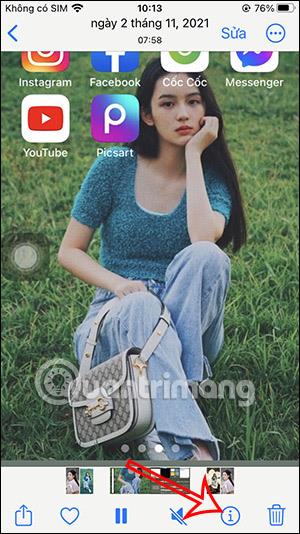
Πώς να αφαιρέσετε επιπλέον πρόσωπα στις φωτογραφίες του iPhone
Βήμα 1:
Κάντε ξανά κλικ στο στοιχείο πληροφοριών στην εικόνα και, στη συνέχεια, κάντε κλικ στο πρόσωπο που είναι αποθηκευμένο στη φωτογραφία. Συνεχίστε κάνοντας κλικ στο Αυτό δεν είναι... Στη συνέχεια, εμφανίστε 2 επιλογές για μετονομασία και διαγραφή του ονόματος του προσώπου που είναι αποθηκευμένο στη φωτογραφία στο iPhone.
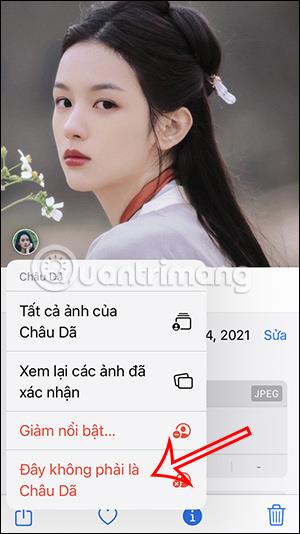
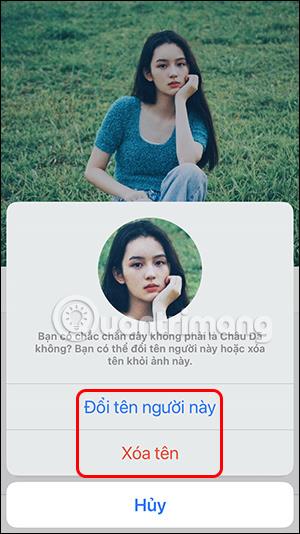
Βήμα 2:
Εάν θέλετε να αλλάξετε σε νέο όνομα για αυτό το πρόσωπο, εισαγάγετε ένα νέο όνομα. Εάν θέλετε να διαγράψετε το πρόσωπο στη φωτογραφία, κάντε κλικ στην επιλογή Διαγραφή ονόματος.
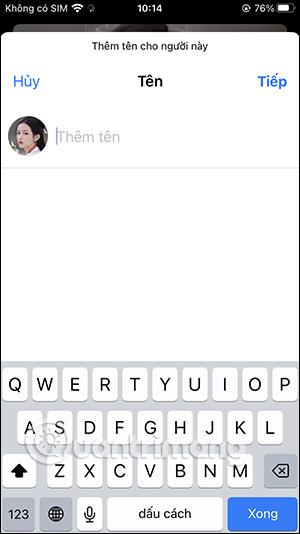
Εκμάθηση βίντεο για την προσθήκη προσώπων σε φωτογραφίες iPhone